7 نکته مهم درمورد نحوهی دیباگ وردپرس

در این مقاله میخوانید
دیباگ Debugging کد PHP بخشی از هر پروژه ای است، اما وردپرس از سیستم های اشکال زدایی خاصی بهره مند است که برای ساده سازی فرآیند و همچنین استاندارد سازی PHP در هسته، افزونه ها و تم ها طراحی شده است. باگهایی که در سایتها یا افزونههای وردپرس رخ میدهد، کابوس هر وبمستری است. به همین جهت مقاله پیش رو با هدف معرفی ابزارهای مختلف عیب یابی و دیباگ وردپرس، چگونگی بهره وری بیشتر کدنویسی و همچنین افزایش کیفیت کلی و قابلیت کدها، نوشته شده است.
آنچه در ادامه خواهید خواند:
دیباگ وردپرس به چه معناست؟
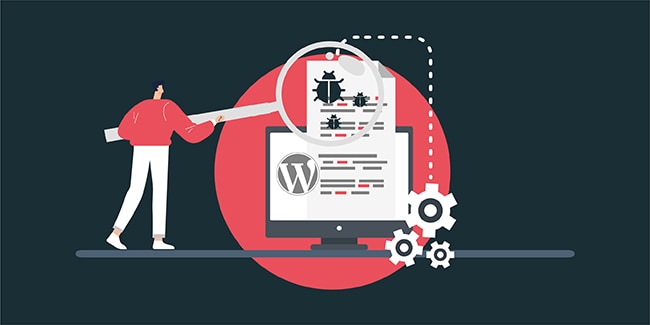
عیب یابی وردپرس
Debugging به معنای لغوی اشکال زدایی به معنای شناسایی و حذف باگها و یا خطاهای کد است. مرحله آخر از اشکال زدایی، آزمایش تصحیح کد و اطمینان از عدم تکرار مجددا مشکل است، که این کار معمولا به وسیله توسعهدهندگانی که از ابزارهای دیباگ استفاده میکنند، صورت میپذیرد و بخشی از یک روال در مرحله توسعهی نرم افزار محسوب می شود.
فرآیند اشکال زدایی را میتوان با استفاده از استراتژیهایی مانند تست واحد، بررسی کد و برنامه نویسی جفت انجام داد. بنابراین قبل از اینکه کد یا نرم افزاری برای استفاده کاربران منتشر شود، توسعهدهندگان تلاش میکنند مشکلات آن را پیدا کرده، سپس آن را ایزوله و برطرف نمایند.گاهی اوقات، رفع کد میتواند یک سردرد بزرگ و واقعی باشد، زیرا ممکن است بیشتر از نوشتن خود کد نیازمند زمان باشد.
7 نکته مهم برای دیباگ وردپرس
هنگامی که سایت وردپرس شما از کار میافتد یا دارای صفحه سفید مرگ (WSoD) میشود، بهترین گزینه این است که افزونهها و تمها را غیرفعال نمایید و به روز رسانی آنها را مورد بررسی قرار دهید. این کار برای محدود کردن مقصر این اشکالات مفید است اما در عین حال میتواند زمانبر و ناکارآمد باشد و ممکن است با این کار اجازه دهید مشکل واقعی بدون توجه باقی بماند. به همین دلیل است که داشتن ابزار مناسب میتواند یک اتفاق مهم باشد.
1. WP_DEBUG را فعال کنید.
فعال کردن WP-DEBUG به احتمال زیاد سادهترین راه برای ثبت مشکلات در یک سایت وردپرس است. اما متأسفانه، برخی از توسعهدهندگان این کار را انجام نمیدهند، به احتمال زیاد دلیل آن این است که فراموش کردهاند که این ویژگی وجود دارد. WP_DEBUG آیتمی است که حالت « اشکالزدایی » را در وردپرس فعال میکند و میتوانید آن را در فایل wp-config.php پیدا کنید. لاگ کردن آن می تواند تمام فعالیتهای سایت شما را ثبت کرده و به رفع مشکلات کمک زیادی کند.
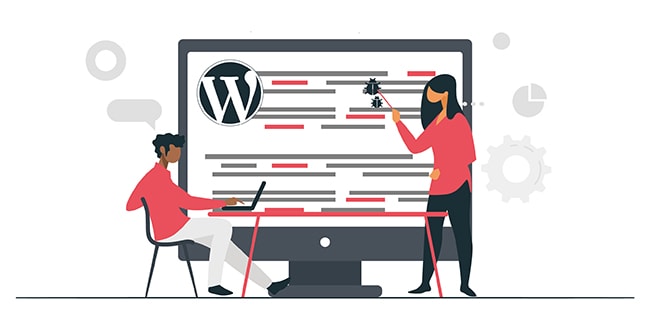
نحوه دیباگ وردپرس
2. گزارش خطای WPDP را فعال کنید.
برای شناسایی مشکلات مربوط به پایگاه داده، می توانید گزارش خطای WPDP را فعال کنید. شکل جهانی $wpdb دارای متغیری به نام $show_errors است. اگر این حالت را روی true تنظیم کنید، میتوانید از این طریق وردپرس را مجبور کنید تا خطاهای SQL را برای هر پرس و جوی داده شده روی صفحه به شما نمایش دهد. برای فعال کردن این، به /public_html/wp-includes/wp-db.php خود بروید و فایل را باز کنید. wpdb را جستجو کنید و متغیر $show_errors را به true تغییر دهید.
3. گزارش های خطای وب سایت خود را بررسی کنید
گاهی اوقات ممکن است، هنگام مرور سایت خود با صفحهی خطاهای سرور به صورت فاصلهای مواجه شوید. برای رفع چنین مشکلی، میتوانید گزارشهای خطای وب سایت خود را بررسی کنید انجام یک بررسی کلی log میتواند به توسعه دهندگان مبتدی و پیشرفته کمک کند تا مشکل وب سایت را به آسانی تشخیص دهند. میتوانید از جستجوی گوگل برای یافتن راه حل احتمالی استفاده کنید. ما مراحل دقیق تری را برای بررسی ورود خطاهای وب سایت در این آموزش پوشش دادهایم.
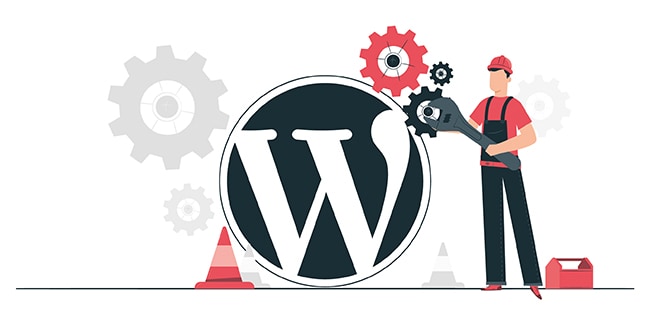
نحوه دیباگ وردپرس
4. هنگام تنظیم کد خود از محیط مرحله بندی وردپرس استفاده کنید
اگر میخواهید اشکالات موجود در سایت وردپرس خود را به حداقل برسانید، میتوانید این کار را با اجرای کد ابتدا در یک سایت مرحلهبندی انجام دهید. یک سایت استیجینگ تقریباً شبیه سازی دقیق وب سایت زندهی شما است و میتواند در زیر دامنهی خصوصی شما میزبانی شود. این سایت به عنوان یک زمینهی توسعه برای هر کدی که میخواهید برای سایت live خود فشار دهید عمل میکند. این محیط بیشتر برای بازدیدکنندگان و موتورهای جستجو قابل مشاهده نیست. بنابراین میتوانید آزادی بیشتری برای بهینهسازی، تنظیم و آزمایش تغییراتی که میخواهید ایجاد کنید، بدون اینکه تأثیری بر سایت عمومی و زنده خود داشته باشید، فراهم کنید.
5. SCRIPT_DEBUG را فعال کنید.
به طور پیش فرض، وردپرس از نسخهی کوچک شدهی فایل های CSS و جاوا اسکریپت برای کمک به بهبود زمان بارگذاری سایت شما استفاده میکند. با این حال، این میتواند یک مشکل باشد، زیرا ممکن است خطاها را در اسکریپتها و یا افزونههایی که استفاده میکنید پنهان کند. برای تغییر اجرای اسکریپت، وردپرس یک constant نیز ارائه میدهد که میتوانیم آن را به فایل wp-config.php اضافه کنیم ، یعنی زمانی که مقدار درست تعریف شود، وردپرس به طور خودکار نسخههای کوچک نشدهی تمام فایلهای CSS و جاوا اسکریپت را بارگیری میکند و باعث میشود همه افزونهها از نسخه کامل خود استفاده کنند.

عیب یابی وردپرس
6. عیب یابی php
با استفاده از phpinfo میتوانید خطاهای PHP را در مراحل اولیهی اسکریپتهای خود تشخیص دهید . این فایل می تواند اطلاعاتی در مورد وضعیت فعلی PHP، از جمله گزینههای کامپایل و پسوندها، نسخه، محیط، نسخه سیستم عامل، سرصفحه های HTTP و مجوز را خروجی دهد. برای انجام این کار، می توانید فایل php.ini را برای فعال کردن گزارش خطا پیکربندی کنید.
با این حال، برخی از خدمات میزبانی، از جمله طرح میزبانی مشترک هاستینگر ، این گزینه را غیرفعال میکنند. بدین دلیل که شما دسترسی روت برای فعال کردن این ویژگی را ندارید. میتوانید به جای آن از php کد استفاده کنید اما، میتوانید به جای آن از جستجوگر کد PHP استفاده کنید، که به شما یک دستیار ساده برای بررسی خرابیها در کدتان ارائه میکند. در ضمن برای بررسی دقیق تر، میتوانید از IDE هایی مانند Eclipse یا PHPStorm نیز استفاده کنید.
7. از برخی ابزارهای دیباگ وردپرس استفاده کنید
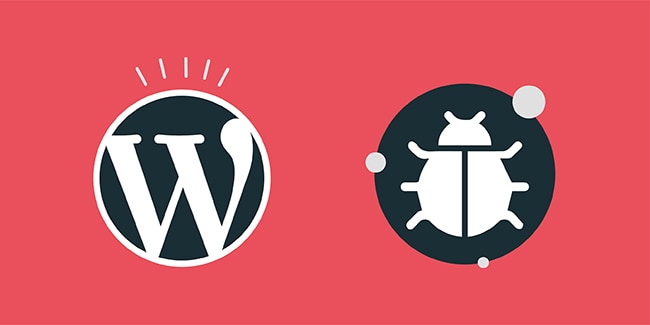
فعال سازی دیباگ وردپرس
اگر برای نظارت بر اشکال در سایت وردپرس خود به راه حل سادهتری نیاز دارید، میتوانید از افزونههای اشکال زدایی وردپرس نیز استفاده کنید.
- Query Monitor
مانیتور query یا پرس و جو برای اشکال زدایی وردپرس استفاده میشود. این افزونه یک پنل ابزار توسعه دهنده در وردپرس ارائه میدهد. میتوانید پرسوجوهای پایگاه داده، خطاهای PHP، تماسهای API HTTP، قلابها و اقدامات، توقف بلوکهای ویرایشگر، اسکریپتها و شیوه نامههای در نوبت و موارد دیگر را فعال کنید.
همچنین، میتوانید از Debug Bar و Simply Show Hooks نیز برای رفع اشکال سایت وردپرس استفاده کنید. با این حال، این دو افزونه ممکن است مشکلات سازگاری با آخرین نسخه وردپرس داشته باشند.
- New Relic
برنامه های جدید نظارت بر آثار برای اشکال زدایی وردپرس است. شما میتوانید با استفاده از یک ابزار برتر مانند New Relic یک اشکال زدایی قوی تر انجام دهید. این برنامه به شما کمک میکند تا بر تجربهی کاربر نظارت کنید، معماری وردپرس خود را ترسیم کنید، عملکرد سایت را تجزیه و تحلیل و بهبود ببخشید، و قبل از وقوع ناهنجاری ها، آنها را تشخیص دهید.
همه این ویژگیها به شما کمک میکنند تا دادهها را برای عیبیابی جمعآوری کنید و بتوانید بهترین تجربه ممکن را برای بازدیدکنندگان ارائه دهید. می توانید New Relic را به مدت 14 روز رایگان آزمایش کنید.

نحوه دیباگ وردپرس
جمع بندی
پس برای دیباگ وردپرس خود، می توانید موارد زیر را انجام دهید:
- WP_DEBUG را فعال کنید
- گزارش خطای WPDP را فعال کنید
- گزارش های خطای وب سایت خود را بررسی کنید
- هنگام تنظیم کد خود از محیط مرحله بندی وردپرس استفاده کنید
- SCRIPT_DEBUG را فعال کنید
- تشخیص خطاهای PHP
- از ابزارهای اشکال زدایی مانند Query Monitor یا New Relic استفاده کنید
این ها تمام نکاتی بود که در این مقاله از آموزش وردپرس پارس پک، باید در مورد دیباگ بدانید. بهعنوان یک توسعهدهنده، باید قبل از ارسال کد/افزونه به کاربران، مشکلات را شناسایی و برطرف کنید. بهعنوان یک وبمستر، میتوانید از ابزارهای اشکالزدایی برای شناسایی عواملی که باعث مشکلاتی در عملکرد در وبسایتتان میشوند، استفاده کنید. امیدواریم که بتوانید مشکلات را کاهش دهید تا از تجربهی بازدیدکنندگان یکپارچه اطمینان حاصل کنید.
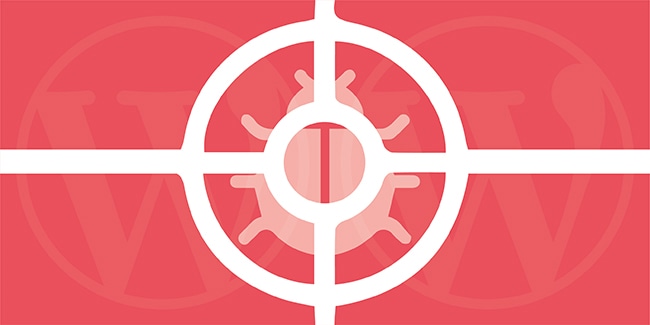
نحوه دیباگ وردپرس
سوالات متداول
1. چگونه دیباگ وردپرس را اجرا کنم؟
برای فعال کردن حالت عیب یابی وردپرس، مراحل زیر را دنبال کنید:
- وارد cPanel شوید یا با استفاده از SSH به حساب خود دسترسی پیدا کنید.
- با استفاده از مدیریت فایل cPanel یا خط فرمان SSH، wp-config را باز کنید.
- برای فعال کردن حالت اشکال زدایی، خط زیر را به wp-config اضافه کنید.
- تغییرات خود را ذخیره کنید و از ویرایشگر متن خارج شوید.
2. چگونه حالت دیباگ وردپرس خود را بررسی کنم؟
پس از اتصال، به پوشه /wp-content/ بروید، در داخل آن فایلی به نام debug پیدا خواهید کرد. با ورود به سیستم، شما می توانید این فایل را دانلود، مشاهده یا ویرایش کنید. این فایل شامل تمام خطاهای وردپرس، هشدارها و اخطارهای ثبت شده است.
3. چگونه کد PHP را در وردپرس دیباگ کنم؟
استفاده از یک دیباگر PHP می تواند راه خوبی باشد. همچنین بهتر است، WP_DEBUG و WP_DEBUG_LOG را فعال کنید.
4. چه زمانی باید فایل های اصلی وردپرس را ویرایش کنیم؟
فایل های WordPress Core فایل هایی هستند که با هم ترکیب می شوند تا وردپرس روی یک محیط کار کرده و اجرا شود. این فایل ها به هیچ وجه نباید تغییر یا حذف شوند. نصب کامل وردپرس یا نمونه بر اساس این فایل ها است.